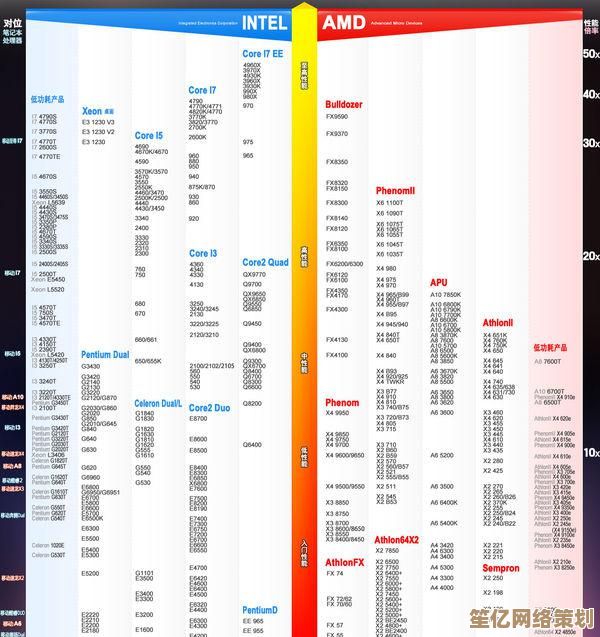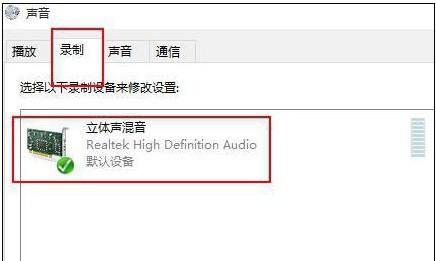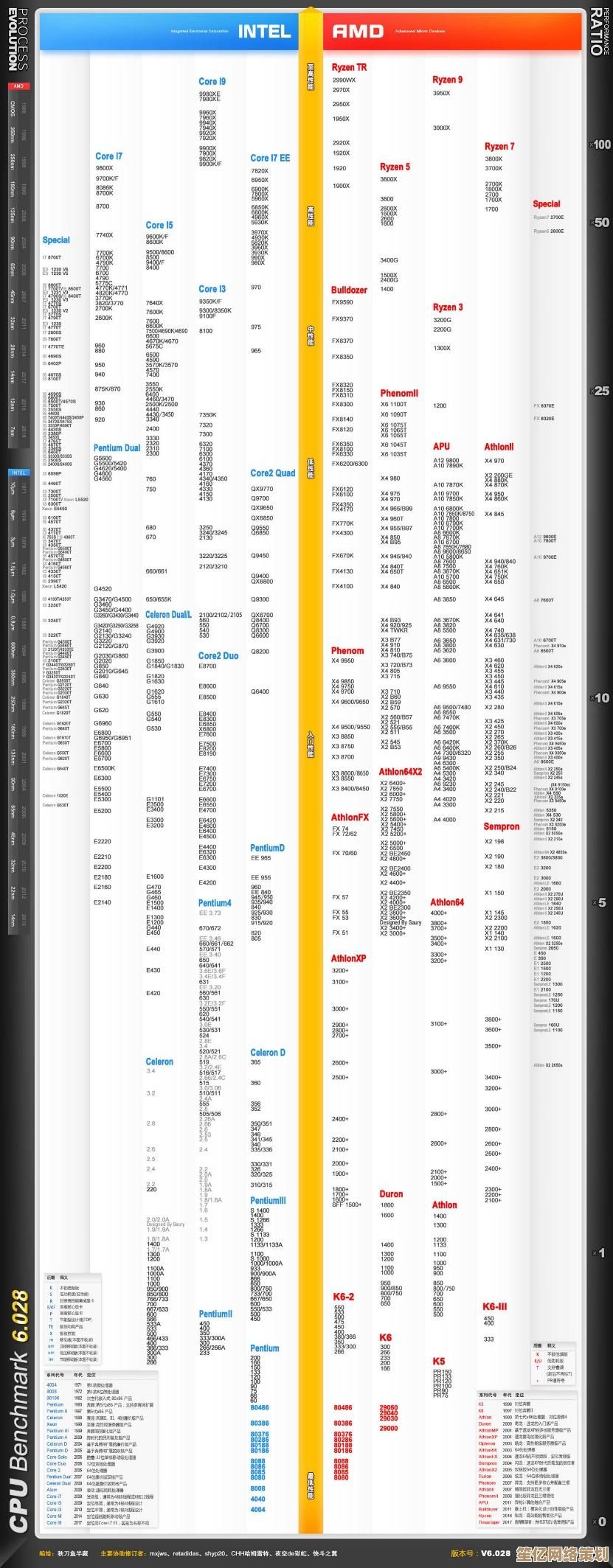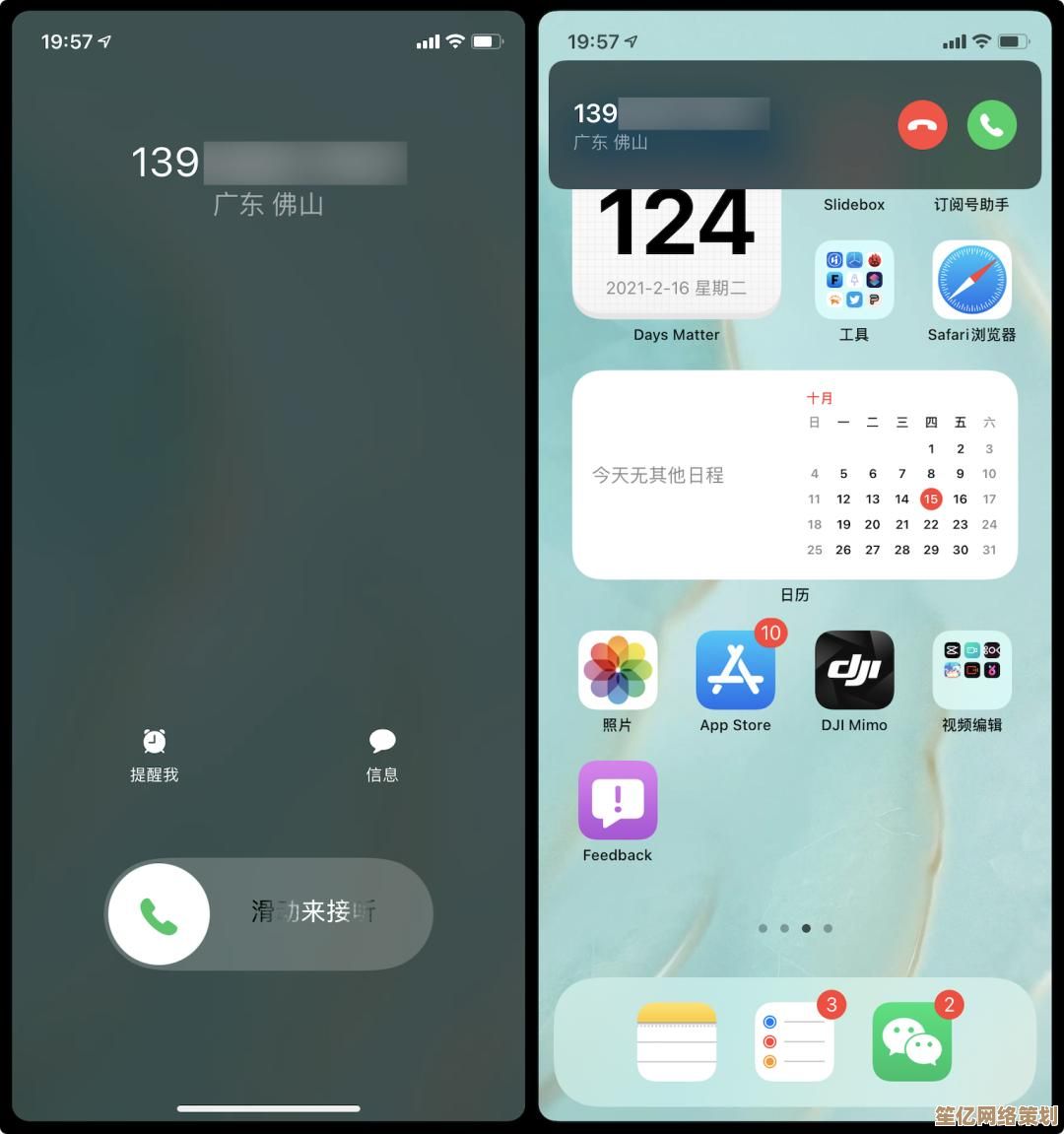全面解析Excel进阶功能与快捷操作,提升办公效率的必备技巧指南
- 游戏动态
- 2025-10-08 13:30:38
- 1
搞定Excel,别再只会Ctrl+C/V了!我的翻车经验与私藏技巧分享
记得刚入职那会儿,我最怕的就是老板下班前甩来一句“把这个数据整理一下,明天要用”,那时候我的Excel水平还停留在“Ctrl+C/V走天下”的阶段,结果有一次汇总月度销售数据,硬是手动拖了半小时单元格,中途还手滑把格式全弄乱了,差点没崩溃…🤦♂️ 后来被同事笑“Excel难民”,才痛定思痛开始研究进阶操作,今天就把我踩坑后总结的实用技巧分享给大家,保证不搞教科书那套!
▍别再把时间浪费在鼠标点点点上!
很多人用Excel就像在玩“找不同”——眼睛盯着屏幕一行行核对数据,手指疯狂点击拖动,我曾经为了合并三个表格的数据,花了整整一小时复制粘贴,结果发现有个区域漏选了,差点当场去世…后来才知道Power Query能自动搞定多表合并!选中数据源→「数据」选项卡→「获取数据」→「合并查询」,设置关联字段后,新数据源更新还能一键刷新,现在处理跨表数据只要5分钟,真·救老命了✨
▍函数组合拳才是效率核武器
SUM和IF算什么?真正让我效率翻倍的是这些组合:
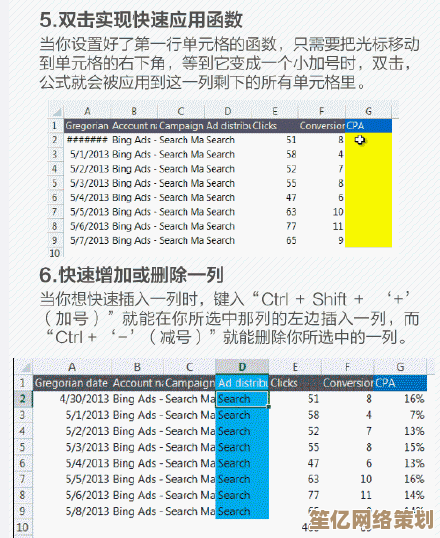
- XLOOKUP代替VLOOKUP:再不用数第几列了!直接=XLOOKUP(查找值,查找区域,返回区域),还能反向查找和模糊匹配,上次找客户最新订单日期,原来要嵌套MATCH的公式现在一行搞定
- FILTER函数做动态筛选:=FILTER(数据区域,条件区域=条件) 简直神操作!之前做地区销售筛选总要手动调筛选器,现在输入省份就能实时跳出对应数据,老板边开会我边改数据都没在怕的💥
(突然想到个坑:记得有次公式复制后结果全错,发现是单元格引用没锁$符号…现在用F4键切换引用方式已成肌肉记忆)
▍可视化玩出花,报表再也不枯燥
以前做的图表老板总说“看不出重点”,后来发现条件格式比单纯标色有用多了:

- 用「数据条」让数字大小直观可见
- 「色阶」自动给业绩高低渐变上色
- 最骚的操作是新建规则写自定义公式(B2>AVERAGE(B:B)),让超标数据自动闪烁提醒⏰
有次季度汇报,我用条件格式+动态图表做了个仪表盘,点击部门就能切换数据视图,财务总监居然问“这用Power BI做的?”,我凡尔赛回了一句“就Excel呀”——瞬间成就感爆棚😂
▍90%的人没摸过的隐藏技能
- Alt+= 快速求和:选中数据区域按这组快捷键,比点Σ图标快三倍
- Ctrl+E 智能填充:从身份证提取生日、拆分地址什么的别再手动搞了!输入第一个示例后直接Ctrl+E,AI自动识别模式(试过提取手机号前三位,准到吓人)
- 自定义快速访问工具栏:把插入数据透视表、删除线这些高频操作拖到顶部,我的工具栏现在像格斗游戏技能栏,右手鼠标左手快捷键,处理速度直接拉满🚀
说实话,这些技巧都不是一天练成的,我到现在偶尔还会翻车——比如上次把动态数组公式输到合并单元格里,直接报错一片…但重要的是培养“能不能更省力”的意识,每次遇到重复操作就去找快捷方法,慢慢积累成自己的效率工具箱。
最后说个大实话:Excel再厉害也只是工具,真正提升效率的是解决问题的思路,就像我现在做数据前总会先问:要不要考虑后续更新?要不要留审计线索?这些思考比单纯操作重要十倍,好了不啰嗦了,希望大家都能从Excel苦力中解脱出来,准时下班它不香吗!🍻
(要是有什么独家技巧也欢迎交流哈~毕竟我还在疯狂吸收新技能中)
本文由酒紫萱于2025-10-08发表在笙亿网络策划,如有疑问,请联系我们。
本文链接:http://waw.haoid.cn/yxdt/22249.html